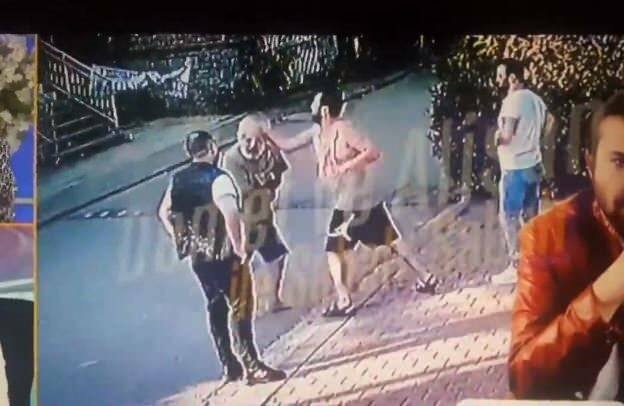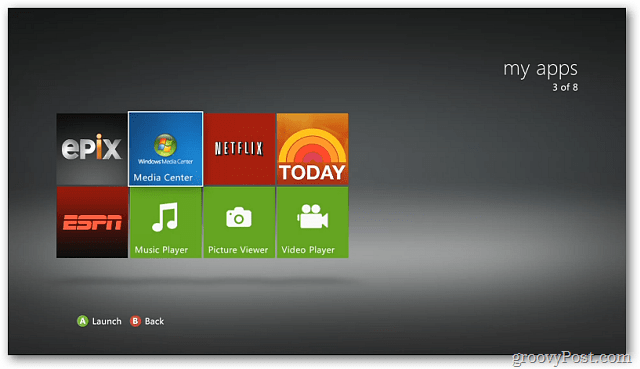So installieren Sie Google Chrome Extensions für Microsoft Edge
Microsoft Windows 10 Chrom Microsoft Edge / / March 17, 2020
Zuletzt aktualisiert am
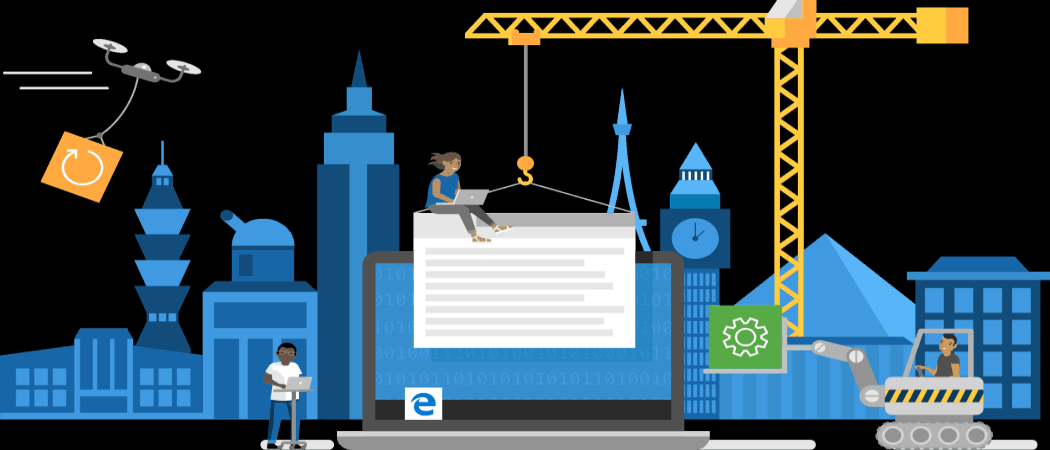
Die auf Chromium basierende Entwicklerversion von Microsoft Edge kann jetzt getestet werden. Hier erfahren Sie, wie Sie Erweiterungen aus dem Microsoft- oder Chrome-Webshop installieren.
Microsoft neuer Chromium-basierter Edge-Browser ist nun verfügbar. Da der neue Browser mit Chromium-Code erstellt wurde, unterstützt er dieselben Erweiterungen, die Sie mit Google Chrome verwenden. Nach Installieren des neuen Edge Hier erfahren Sie, wie Sie Erweiterungen von Google oder Microsoft installieren.
Installieren Sie Google Chrome Extensions auf Microsoft Edge
Als erstes müssen Sie die Unterstützung für Google-Erweiterungen aktivieren. Starten Sie den Browser und gehen Sie zu Einstellungen> Erweiterungen.
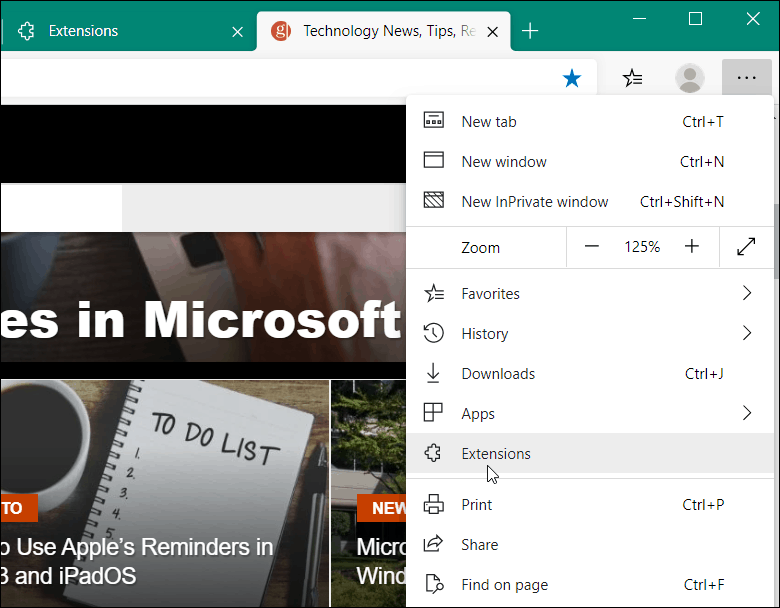
Mach das... an Erlaube Erweiterungen aus anderen Geschäften Klicken Sie unten im linken Bereich auf die Schaltfläche und klicken Sie auf ermöglichen für den Überprüfungsdialog.
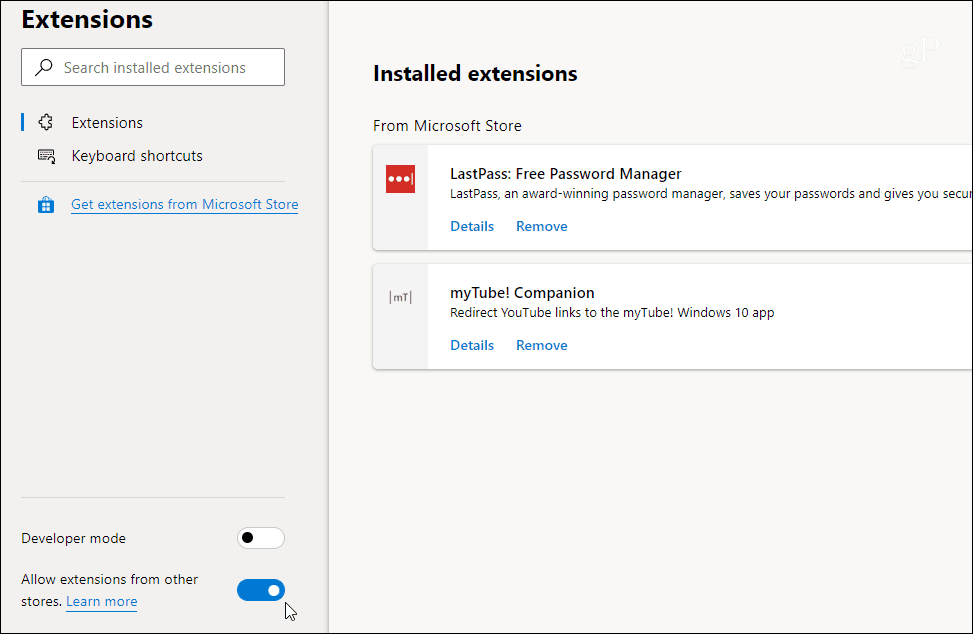
Jetzt können Sie zum gehen Chrome-Webstore und installieren Sie eine beliebige Erweiterung. Klicken Sie einfach auf
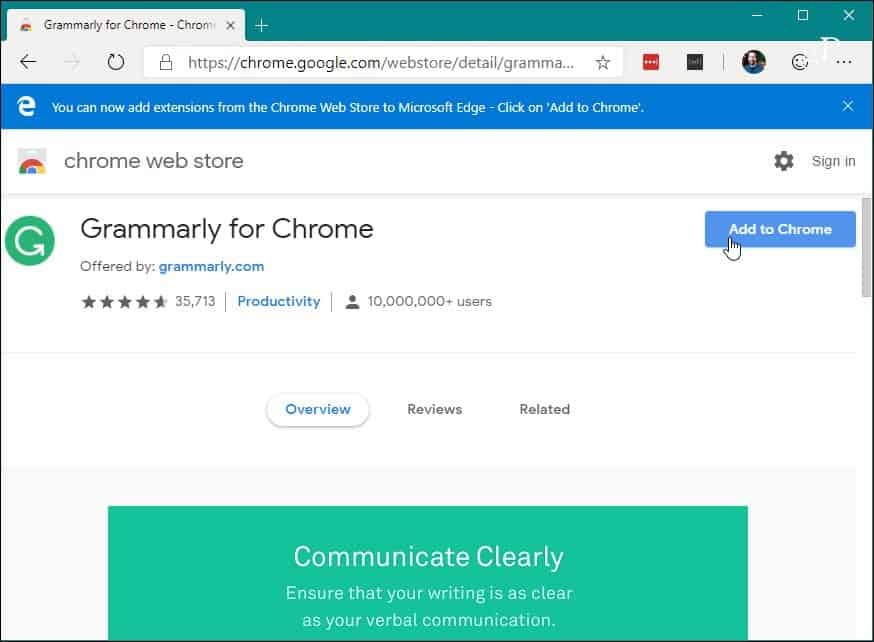
Das ist es. Jetzt werden Ihre Erweiterungen genauso installiert wie bei Verwendung von Google Chrome.
Um zu sehen, was Sie installiert haben, gehen Sie zu Einstellungen> Erweiterungen. Dort sehen Sie eine Liste der im Microsoft Store installierten Erweiterungen, und Google Chrome wird unter angezeigt Aus anderen Quellen Sektion.
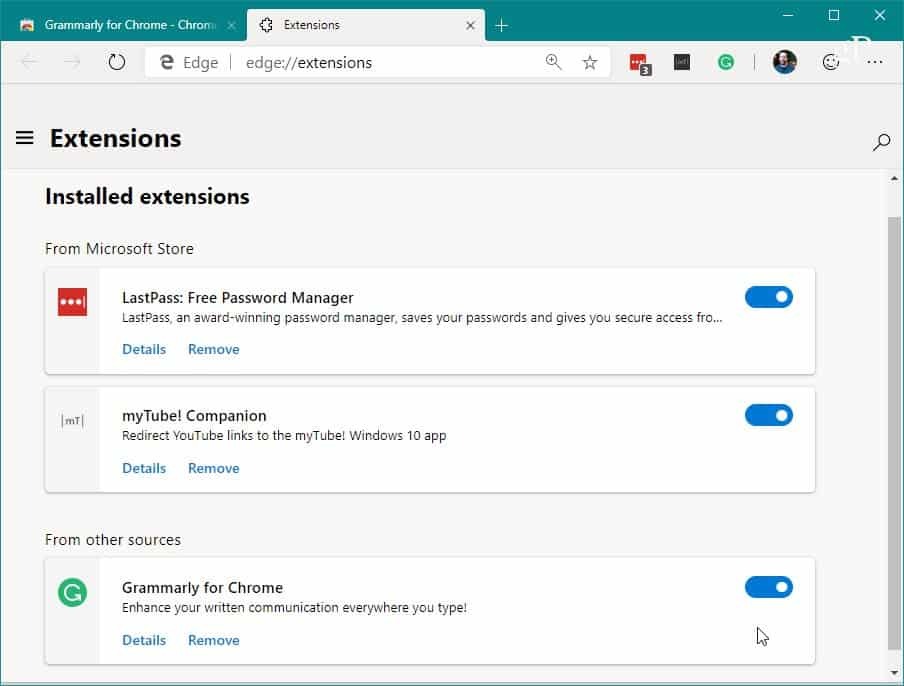
Installieren Sie Erweiterungen von Microsoft
Erinnern Sie sich, als die Legacy-Version von Edge 2015 erstmals mit Windows 10 veröffentlicht wurde? Erweiterungen wurden nicht einmal unterstützt. Im Laufe der Zeit hat es jedoch eine gute Menge gewonnen Qualitätserweiterungen. Sie können sie weiterhin auf der neuen Chromium-basierten Version installieren. Um loszulegen, gehen Sie zu Einstellungen> Erweiterungen.
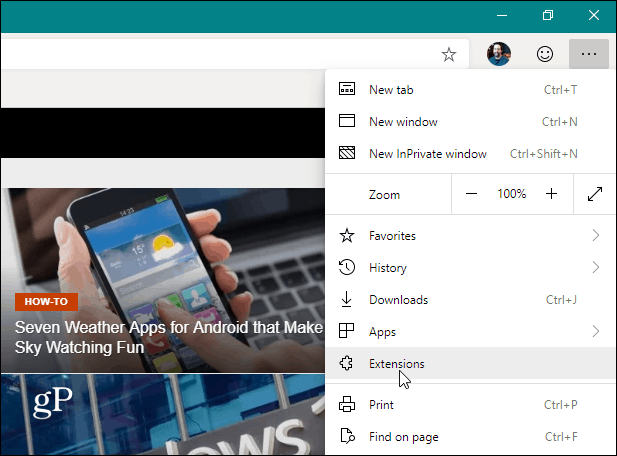
Suchen Sie auf der folgenden Seite im Suchfeld nach einer bestimmten Erweiterung. Oder klicken Sie auf Holen Sie sich Erweiterungen aus dem Microsoft Store Verknüpfung.
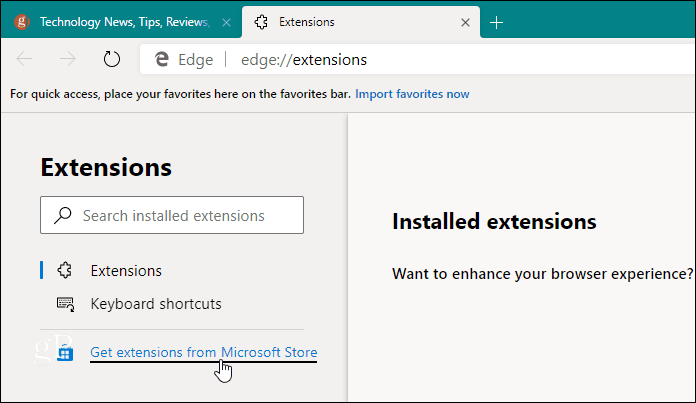
Dort können Sie die verfügbaren Erweiterungen durchsuchen oder nach einer bestimmten suchen. Sie können die Beschreibung bei Bedarf überprüfen und auf klicken Bekommen Taste. Stellen Sie dann sicher, dass Sie es installieren möchten.
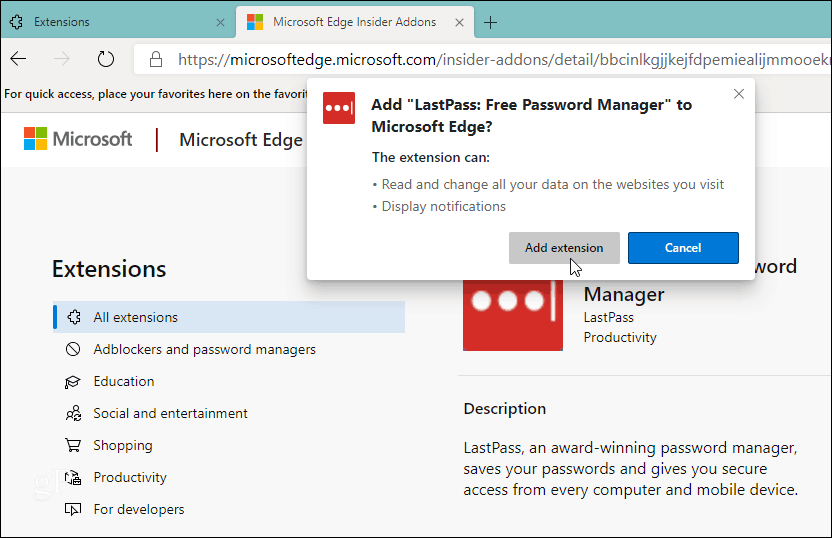
Der neue Edge ist zwar die stabile Version, befindet sich aber noch in den Anfängen. Einige Funktionen wie die Erweiterungssynchronisierung sind noch nicht verfügbar. Sie werden später in diesem Jahr verfügbar sein. Denken Sie daran, dass der neue Edge auch für Windows 7, 8, MacOS, Android und iOS verfügbar ist.